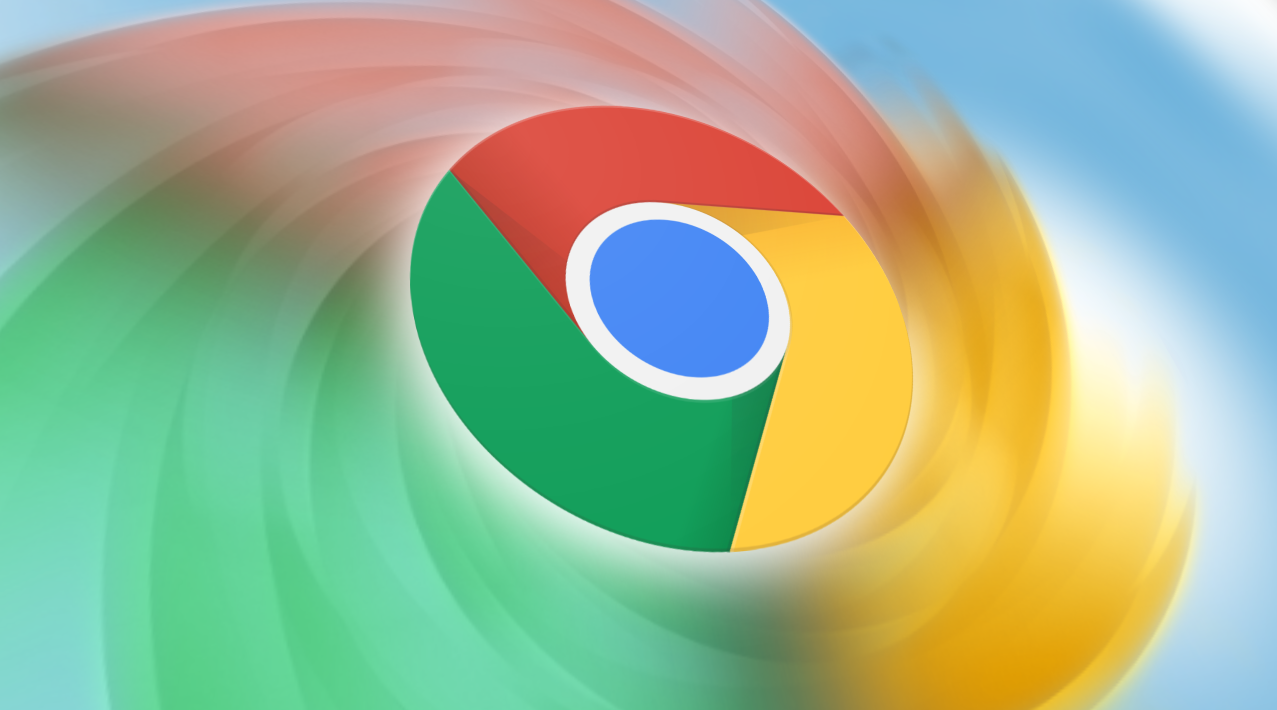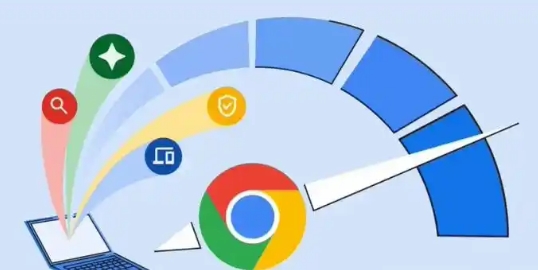详情介绍

- 进入Chrome浏览器→点击右上角三个点图标→选择“设置”→左侧菜单点击“系统”→找到“打开代理设置”。
- 在弹出的窗口中查看当前网络连接类型(如Wi-Fi或以太网)→点击对应名称进入详细设置。
2. 设置手动代理服务器
- 在网络设置页面→选择“手动设置代理”→取消勾选“自动检测设置”。
- 填写代理服务器地址(如`192.168.1.100`)和端口号(如`8080`)→保存后Chrome会自动验证连接有效性。
3. 配置绕过代理的地址
- 在“跳过代理服务器的地址”栏→输入不需要代理的域名(如`localhost, 127.0.0.1`)。
- 使用分号分隔多个地址→避免本地网络请求被错误代理(例如:`*.local;192.168.*`)。
4. 测试代理连接状态
- 在Chrome地址栏输入`chrome://net-internals/proxy`→查看当前使用的代理服务器信息。
- 访问`http://www.whatismyip.com`→确认显示的IP是否为代理服务器的出口IP。
5. 导入PAC文件自动配置
- 在网络设置页面→选择“自动配置脚本”→输入PAC文件的URL(如`http://proxy.example.com/proxy.pac`)。
- 确保PAC文件格式正确→包含`function FindProxyForURL(url, host)`脚本逻辑。
6. 启用系统级代理模式
- 在Chrome设置→“系统”中勾选“通过系统代理设置”→自动同步Windows/Mac的代理配置。
- 修改操作系统网络设置→同时影响所有应用程序的代理使用(需重启浏览器生效)。
7. 排除代理故障问题
- 如果网页无法加载→检查代理服务器地址和端口是否正确→尝试关闭防火墙测试。
- 在开发者工具(F12)→Network选项卡查看请求是否被拦截→红色×表示代理拒绝连接。
8. 删除或禁用代理设置
- 返回网络设置页面→选择“直接连接”→取消所有代理配置。
- 在Chrome地址栏输入`chrome://flags/disable-proxy`→重启浏览器强制禁用代理功能(临时用)。